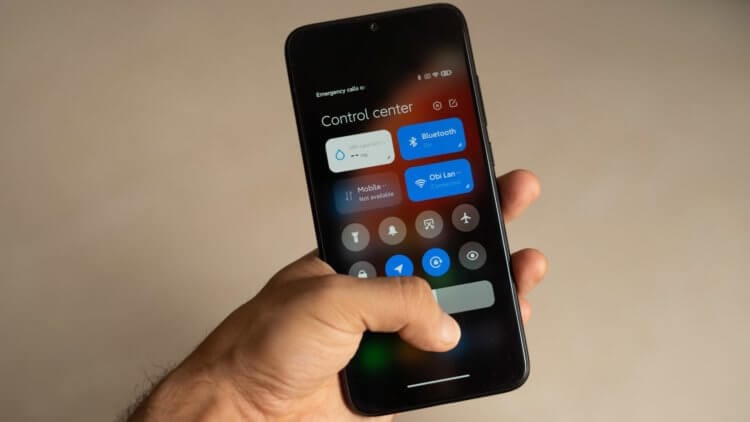- Обновление телефона Xiaomi Redmi 6
- Как узнать текущую версию Android на Xiaomi Redmi 6
- Подготовительный этап
- Способы обновления Android на телефоне Xiaomi Redmi 6
- По воздуху
- Вручную через настройки
- Вручную через Recovery Mode
- Что делать после установки обновлений
- Как обновить Android на Сяоми?
- Советы перед установкой обновления
- Официальный способ
- Обновление «через 3 точки»
- Неофициальный способ
- Перепрошивка из TWRP
- Xiaomi начала обновлять даже старые смартфоны. Но захотите ли вы обновляться?
- Выйдет ли MIUI 12 для Redmi 6 и 6a
- Почему лагает MIUI 12
- Как на Xiaomi обновить Android и MIUI
- Польза своевременных обновлений телефона
- Что обязательно сделать перед обновлением?
- Способ 1 — Автоматическое обновление «По воздуху»
- Способ 2 — Прошивка через «Три точки»
- Способ 3 — Использование режима Fastboot и программы Mi Flash
- Добавить комментарий Отменить ответ
Обновление телефона Xiaomi Redmi 6
На протяжении нескольких лет с момента выпуска смартфоны продолжают поддерживаться производителем. Все это время пользователь получает обновления, которые добавляют новые функции. Чтобы обновить Андроид на телефоне Xiaomi Redmi 6, нужно не только выполнить несколько простых действий, но и подготовиться к процедуре.
Как узнать текущую версию Android на Xiaomi Redmi 6
Прежде чем устанавливать обновления, рекомендуется проверить действующую версию прошивки. Возможно, на телефоне уже установлен актуальный Андроид, и обновление не требуется.
Для просмотра текущей версии нужно:
- Открыть настройки смартфона.
- Перейти в раздел «О телефоне».
В данном разделе будет указана действующая версия прошивки. В начале 2020 года актуальной ОС является Android 10, но уже совсем скоро Google выпустит очередное обновление Андроид 11.
Подготовительный этап
Несмотря на то, что каждая следующая версия прошивки несет в себе массу новых функций, после обновления некоторые смартфоны работают нестабильно. Это происходит в случае, когда пользователь игнорирует подготовительный этап.
Перед установкой обновлений на Xiaomi Redmi 6 нужно соблюсти 2 основных требования:
- зарядить смартфон минимум на 30%;
- выполнить сброс до заводских настроек.
И если с первым пунктом все понятно, то второй у некоторых людей вызывает много вопросов. Сброс до заводских настроек приводит к полному удалению файлов из памяти смартфона. Это позволяет избежать возникновения ошибок при установке обновлений.
Конечно, никто не хочет потерять личные данные, поэтому перед сбросом необходимо создать резервную копию:
- Откройте настройки.
- Перейдите в раздел «Память и резервные копии».
- Кликните по заголовку «Google Диск».
- Активируйте сохранение резервной копии.
Выполнение указанных действий приведет к тому, что файл бэкапа будет залит на облачное хранилище. После обновления Андроида его можно будет восстановить.
В случае, если на Google Drive не хватает места для сохранения всех данных, рекомендуется создать резервную копию через пункт «Копирование и восстановление». Получившийся файл на время перепрошивки следует переместить на другое устройство (например, компьютер), в после завершения процесса вернуть его обратно в память телефона.
Если бэкап успешно создан, можно смело переходить к откату телефона до заводских параметров:
- Запустите настройки устройства.
- Перейдите в раздел «Восстановление и сброс».
- Выберете пункт «Сброс настроек».
- Нажмите кнопку «Сбросить настройки телефона».
- Подтвердите выполнение операции.
Теперь необходимо перезагрузить смартфон, а затем непосредственно перейти к процессу установки новой прошивки.
Способы обновления Android на телефоне Xiaomi Redmi 6
Операционная система Андроид может быть обновлена разными способами. Существуют как классические, так и альтернативные варианты. Рекомендуется рассматривать методы обновления в том порядке, в котором они представлены в данном материале.
По воздуху
Это самый простой и наиболее распространенный способ обновления телефона. Главное условие помимо выполнения подготовительных процедур – наличие подключения к интернету.
Чтобы установить новый Андроид, понадобится:
- Зайти в настройки устройства.
- Перейти в раздел «О телефоне».
- Выбрать пункт «Обновление системы».
- Нажать кнопку «Обновить».
Далее телефон начнет в автоматическом режиме искать обновления. Если они будут доступны для данной модели, будет предложено загрузить файл прошивки и нажать кнопку «Установить». После этого устройство перезагрузится и будет готово к дальнейшему использованию.
Вручную через настройки
Этот вариант подойдет для тех случаев, когда смартфон не может найти обновление по воздуху. Для установки актуальной версии прошивки сначала потребуется загрузить установочный файл с официального сайта разработчика. Поместив zip-файл в память устройства, нужно выполнить следующие действия:
- Открыть настройки телефона.
- Перейти в раздел обновления системы.
- Нажать кнопку с тремя точками, а затем кликнуть по заголовку «Выбрать файл прошивки».
- Указать папку, куда был сохранен zip-файл.
- Подтвердить установку обновлений.
Дальнейший процесс не будет отличаться от того, который был представлен ранее в обновлениях по воздуху. То есть смартфон перезагрузится, а после установки прошивки будет готов к использованию.
Вручную через Recovery Mode
Данный вариант похож на предыдущий способ из-за того, что файл прошивки нужно предварительно загрузить на телефон. Но в остальном процесс будет сильно отличаться, так как для установки потребуется перейти в инженерное меню (Recovery Mode).
Для перехода в рекавери необходимо выключить устройство и зажать на несколько секунд кнопку питания и верхнюю качель регулировки громкости. Если ничего не произошло, следует изменить комбинацию на кнопку питания и нижнюю качельку.
При условии, что все сделано правильно, на экране загорится меню рекавери. Для перемещения в нем используются кнопки регулировки громкости, а подтверждение действия – нажатие кнопки питания.
Нужно выбрать пункт «Reboot system now», если требуется выполнить обновление по воздухе. Параметр «Apply update from ADB» отвечает за установку прошивки из внутреннего хранилища, а «Apply update from SD card» – с карты памяти. Выбрав соответствующий пункт, останется подтвердить выполнение операции и дождаться окончания процесса.
Что делать после установки обновлений
Как только процесс перепрошивки устройства будет успешно выполнен, нужно включить смартфон и проверить, насколько стабильно он работает. Если все в порядке, можно восстанавливать файл резервной копии.
В случае, когда бэкап заливался через Google Диск, достаточно пройти авторизацию на телефоне под своим аккаунтом Гугл. Данные восстановятся автоматически. Если файл резервной копии на время обновлений был помещен в память другого устройства, его необходимо закинуть обратно на мобильный девайс.
Когда бэкап не восстанавливается в автоматическом режиме, следует выполнить операцию вручную. Потребуется открыть настройки, перейти в раздел «Система» и активировать функцию загрузки резервной копии.
Источник
Как обновить Android на Сяоми?
В каждой новой версии ОС «Андроид» разработчики добавляют новые функции, упрощают интерфейс, улучшают систему безопасности и оптимизируют расход энергии аккумулятора. Эта статья расскажет о том, как обновить «Андроид» на любой модели Xiaomi.
Советы перед установкой обновления
Перед началом процедуры для предотвращения превращения смартфона в «кирпич» рекомендуется:
Официальный способ
Он подойдет владельцам смартфонов с заблокированным загрузчиком и официальными прошивками MIUI:
- Серия Redmi: все модели, вышедшие после Redmi 5 (включительно);
- Серия Redmi Note: все модели, вышедшие после Redmi Note 5 и его модификаций (включительно);
- Серия Mi: все модели, выпущенные после Mi 5 и его модификаций (включительно).
Обновление «через 3 точки»
- Скачать прошивку:
- Зайти на официальный сайт с прошивками MIUI .
- Найти нужное устройство. Для удобства можно нажать Ctrl+F и ввести название модели.
- В блоке «Stable ROM» нажать «Download full ROM».
- Переименовать файл в update.zip и сохранить в корне внутренней памяти устройства.
- Открыть приложение «Обновление» или зайти в «Настройки» => «О телефоне» => «Обновление системы».
- Нажать на троеточие в правом верхнем углу и выбрать пункт «Выбрать файл прошивки».
- Указать путь к файлу.
- Подтвердить начало процедуры и дождаться завершения. Она длится 10-20 минут.
По окончании обновления смартфон автоматически перезагрузится.
Неофициальный способ
Он подойдет владельцам смартфонов, для которых прекращена поддержка или переход на новую версию Android не предусмотрен разработчиками:
- серия Redmi: все модели выпущенные до Redmi 4 и его модификаций (включительно);
- серия Redmi Note: все модели выпущенные до Redmi Note 4 и его модификаций (включительно);
- серия Mi все модели выпущенные до Mi 4 и его модификаций (включительно).
Найти ее можно с помощью Google или Яндекс по запросу вида: модель_телефона прошивка site:4pda.ru/forum. Удобнее и проще всего перепрошить смартфон из кастомного рекавери TWRP.
Перепрошивка из TWRP
Требуемое состояние устройства и файлы:
- разблокированный загрузчик;
- TWRP;
- драйверы ;
- архив с прошивкой.
Порядок действий следующий:
- Вернуть устройство к заводским настройкам.
- Скачать и сохранить файл прошивки на microSD.
- Запустить.
- Перейти в раздел Install и указать путь к архиву с прошивкой.
- Подтвердить начало процедуры свайпом вправо и дождаться завершения переустановки. Она занимает 10-15 минут.
Подводя итог, можно сказать, что установка обновления на смартфоны с действующей поддержкой от разработчиков существенно проще, чем на смартфонах с закончившейся поддержкой.
Источник
Xiaomi начала обновлять даже старые смартфоны. Но захотите ли вы обновляться?
У смартфонов Xiaomi всегда были проблемы с обновлениями. Компания могла спокойно себе позволить либо не выпустить новую версию Android для ещё нестарого аппарата, объявив его недостаточно производительным, либо сначала выпустить апдейт, а потом отозвать его из-за сбоев в работе и кучи багов. Тем удивительнее бывает узнавать, что Xiaomi позволяет себе сохранять поддержку уже откровенно неновых устройств, для которых она даже разрабатывает особую, не похожую на обычную, методику обновления.
Xiaomi будет обновлять старые смартфоны, но сделает это по-особенному
Xiaomi вознамерилась обновить линейку смартфонов Redmi 6, включающую в себя откровенно недорогую модель Redmi 6A. Это уже далеко неновый модельный ряд, которому в этом году исполнится уже 4 года.
Несмотря на это, китайцы решили, что владельцам этих аппаратов жизненно необходимо обновиться до MIUI 12. Нет, Android 11 они всё-таки не получат. Для них апдейт будет построен на базе предыдущей версии ОС. Но необычность методики обновления, разработанной для них, состоит отнюдь не в этом.
Выйдет ли MIUI 12 для Redmi 6 и 6a
Redmi 6 не должен был больше обновляться, но Xiaomi решила иначе
Оказывается, Xiaomi будет распространять MIUI 12 для Redmi 6 не в автоматическом режиме. То есть, если у владельцев этих смартфонов включен механизм автообновления, в случае с этим обновлением он не сработает.
Пользователям будет предложено найти апдейт и установить его вручную. Но загрузить его, как и раньше, по воздуху, будет нельзя. Для этого будет необходимо подключить аппарат к компьютеру через утилиту Mi Flash Tool и выполнить принудительный поиск обновлений.
Интересно, зачем Xiaomi так всё усложнила? На самом деле причина была. Она заключается в том, что компания не уверена в стабильности обновления. Аппаратные возможности смартфонов линейки Redmi 6 слишком ограничены по сравнению с другими.
Поэтому Xiaomi ожидает, что после установки MIUI 12 они могут начать тормозить, а в их работе могут проявиться нехарактерные для предыдущих сборок прошивки проблемы. Поэтому в компании решили, что пользователи смогут обновиться, но только в том случае, если это им очень сильно нужно.
Откровенно говоря, Xiaomi ведёт себя довольно странно. Ведь в прошлом компания никогда не гнушалась отказываться от поддержки даже нестарых смартфонов, если считала, что их аппаратная начинка не тянет обновление.
Почему лагает MIUI 12
MIUI 12 доставит пользователям Redmi 6 немало проблем, но обновиться всё-таки можно
Но теперь она проделала большую работу по оптимизации новой версии прошивки для старых аппаратов, которые уже в принципе можно было и не обновлять, и предложила её пользователям, причём таким необычным способом. Куда логичнее, пожалуй, было бы не обновлять Redmi 6 вообще.
Скорее всего, причиной, по которой Xiaomi решила всё-таки выпустить MIUI 12 для Redmi 6 и 6A, стала фактически проведённая работа по оптимизации обновления. То есть разработчики компании адаптировали его для этих смартфонов.
Однако только на последнем этапе выяснили, что устройства работают на базе новой версии прошивки далеко не лучшим образом. А поскольку отказываться от фактически завершённого проекта, на который были потрачены деньги, было не комильфо, его было решено выпустить в релиз.
Правильно ли это? Ну, с одной стороны, да. Так у пользователей будет возможность обновиться, пусть и на свой страх и риск, а заодно понять, что старые смартфоны реально не могут обновляться бесконечно. Но, с другой стороны, Xiaomi просто-напросто рискует убить широкий спектр своих смартфонов.
Ведь тем самым она ухудшит их работу настолько, насколько это вообще возможно. При таких обстоятельствах и дополнительный год поддержки уже не выглядит как какая-то привилегия, а подаётся скорее как одолжение, причём не самое выгодное для пользователя.
Источник
Как на Xiaomi обновить Android и MIUI
Актуальная версия операционной системы Андроид и оболочки MIUI на смартфонах Xiaomi играет важную роль, так как обеспечивает стабильную работу устройства и открывает новый функционал. Поэтому каждый пользователь должен обладать знаниями, как обновить версию программного обеспечения. Существует несколько способов. Каждый из них имеет свои особенности и преимущества в зависимости от конкретной ситуации.
Из статьи вы узнаете
Польза своевременных обновлений телефона
С каждым выходом новой версии Андроид, в системе появляются внешние и внутренние нововведения.
Как правило, ощутимые и сразу заметные глазу изменения имеют место в случае масштабных апдейтов операционной системы. Это внедрение новых функций, изменение элементов интерфейса, оптимизация кода. Менее масштабные обновления, которые выходят регулярно, несут в себе разного рода доработки, исправления ошибок в работе сервисов и служб. Таким образом, бесполезных обновлений просто не бывает.
В одном из последних обновлений Андроид и оболочки MIUI для Xiaomi была заметно улучшена производительность. В результате быстродействие увеличилось на 25%, а энергопотребление осталось прежним. Кроме того, стало доступно сразу несколько новых функций. Одна из самых полезных — Цифровое благополучие.
Что обязательно сделать перед обновлением?
В интересах каждого пользователя, который желает обновить прошивку своего Xiaomi, чтобы процедура прошла успешно. Для этого нужно соблюсти несколько простых требований:
- Убедитесь, что вы помните пароль от своего аккаунта Google, чтобы потом не пришлось восстанавливать доступ.
- Зарядите батарею.
- Сделайте резервную копию данных. Например, скопируйте в любое облачное хранилище или на ПК.
Способ 1 — Автоматическое обновление «По воздуху»
Это самый распространенный и одновременно простейший вариант получения свежей прошивки. Компания Xiaomi регулярно рассылает своим пользователям сообщения о выходе нового ПО, которые отображаются в шторке уведомлений.
Если вы получили извещение о доступности обновления, необходимо удостовериться в хорошем доступе к Интернету. Рекомендуем использовать домашнюю сеть Wi-Fi. Далее просто даете свое согласие на обновление системы и ждете завершения процесса.
Процедура осуществляется с помощью технологии «Over The AIr» (OTA), что в переводе значит «по воздуху». Все компоненты и файлы скачиваются с официальных серверов, а затем автоматически распаковываются на вашем устройстве.
Если у вас не настроен Mi-аккаунт или часто случается, что сообщения о новых версиях ПО приходят с задержками, можно вручную проверить и обновить смартфон Xiaomi. Для этого нужно:
- В «Настройках» откройте раздел «О телефоне».
- Выберите пункт «Обновления».
- Нажмите «Искать обновления».
Способ 2 — Прошивка через «Три точки»
Фактически этот вариант аналогичен предыдущему. Только в этом случае вы скачиваете с сайта Xiaomi новую прошивку для своего устройства, а затем запускаете установку с помощью кнопки «Три точки».
Пошагово процедура выполняется так:
- Перейдите на сайт с прошивками MIUI и найдите ПО для своего смартфона.
- Скачайте файл в корень внутренней памяти или перенесите его сюда, если загрузка осуществлялась на ПК.
- В телефоне найдите и откройте раздел «Обновления», нажмите в правом верхнем углу «Три точки» и во всплывающем окошке выберите пункт «Указать файл прошивки».
- Выберите скачанный архив с прошивкой и нажмите «Ок».
- Процедура обновления может занять от 10 до 20 минут времени. После успешного завершения смартфон автоматически перезагрузится.
Способ 3 — Использование режима Fastboot и программы Mi Flash
Обновить Xiaomi можно с помощью специальной фирменной программы под названием «Mi Flash», которая устанавливается на компьютер.
- ПК под управлением Windows 7, 8, 10.
- Установочный файл Mi Flash — скачиваем с официального сайта по ссылке.
- Файл прошивки в формате .tgz.
- Оригинальный кабель USB.
- Установите и запустите Mi Flash.
- Для архива с прошивкой создайте отдельную папку, но не на русском языке, и перенесите его сюда.
- Переведите телефон в Fastboot режим. Для этого на выключенном аппарате зажмите на несколько секунд кнопку убавления звука и включения.
- Подключите Xiaomi к компьютеру, используя USB-кабель. В окне программы Mi Flash должна отобразиться информация о подключенном телефоне. Если ПК не видит устройство, воспользуйтесь специальной кнопкой «Refresh». В редких случаях требуется переустановка драйверов или переподключение смартфона.
- Теперь нажав на кнопку «Select», перейдите к созданной на втором шагу папке и выберите скачанную прошивку.
- После этого внизу программы Mi Flash будут предложены доступные варианты перепрошивки. Среди них в нашем случае нужно выбрать режим «Clean all». Он полностью очищает все данные устройства и заменяет файлы новыми. В большинстве случаев процедура проходит успешно, чего не скажешь о других режимах — «SaveUserData» и «Clean all and Lock». Первый позволяет сохранить пользовательские настройки после обновления, а второй блокирует загрузчик системы MIUI.
- Далее нажмите кнопку «Flash» для запуска процесса.
- Остается дождаться окончания. Об этом просигнализирует всплывающее окно с надписей «Success».
- Отключите Xiaomi от компьютера и включите его, зажав кнопку включения до появления логотипа. Как правило, первый запуск после обновления системы Андроид и оболочки MIUI занимает больше времени, чем обычно. Иногда может понадобиться более полчаса.
Обратите внимание! По выше представленной инструкции успешно прошиваются и «окирпиченные» смартфоны. Этот метод используется и сотрудниками сервисных центров.
Добавить комментарий Отменить ответ
Для отправки комментария вам необходимо авторизоваться.
Источник